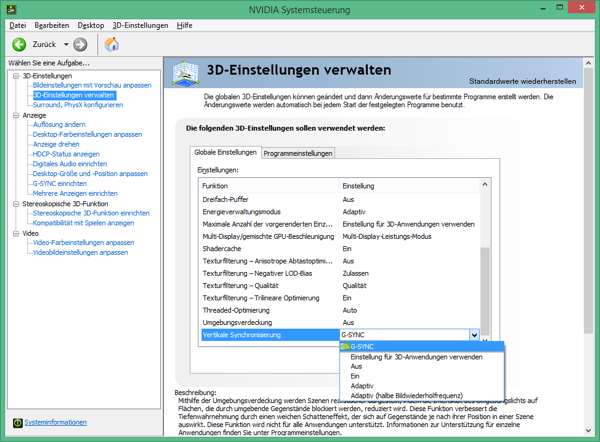Зарегистрирован: 20.06.2014
Пользователь
Постов: 31
Иногда компания Asus меня очень сильно удивляет, может быть не только меня, но как они выпускают такие продукты? Кто купит себе монитор за 800 евро с такими характеристиками? За намного меньшие деньги можно купить себе отличный монитор 4К!
Зарегистрирован: 26.09.2014
Постоялец
Постов: 1135
Как Вы думаете, сможет ли AMD в полной мере конкурировать со своим Adaptive Sync с G-Sync от NVIDIA? Что то тут не то, ведь NVIDIA - это все таки софтверный гигант. Неужели в NVIDIA работают такие глупые специалисты, которым не хватило ума внедрить этот уже известный стандарт на программном уровне, чем его делать на затратном "аппаратном"?

Зарегистрирован: 03.02.2013
Постоялец
Постов: 102
Сообщение Chipi;12548
Как Вы думаете, сможет ли AMD в полной мере конкурировать со своим Adaptive Sync с G-Sync от NVIDIA? Что то тут не то, ведь NVIDIA - это все таки софтверный гигант. Неужели в NVIDIA работают такие глупые специалисты, которым не хватило ума внедрить этот уже известный стандарт на программном уровне, чем его делать на затратном "аппаратном"?
Как мне кажется, технология FreeSync от AMD намного лучше, чем G-Sync от NVIDIA, поскольку решила не использовать дополнительный аппаратный блок, а пошла другим путём - вела переговоры с VESA над принятием стандарта, теперь FreeSync будет идти вместе с DisplayPort 1.2a. Конечно, NVIDIA заявляет, что их технология лучше и совершеннее, но так ли это мы узнаем с выходом нового стандарта. В FreeSync для синхронизации используются переменные интервалы VBLANK. Интервалы VBLANK указывают на время между выводом последней строчки предыдущего кадра до первой строчки нового кадра. Так что реализация Adaptive Sync весьма неплохая.
Почему NVIDIA пошла своим путём, можно только догадываться. Лично я считаю, что компания просто не захотела идти по общепринятым промышленным стандартам.
Зарегистрирован: 26.09.2014
Постоялец
Постов: 1135
Сообщение Захур Даниил;12552
Как мне кажется, технология FreeSync от AMD намного лучше, чем G-Sync от NVIDIA, поскольку решила не использовать дополнительный аппаратный блок
Это понятно. Только то, что в стандарте от AMD нет дорогого аппаратного блока - это еще не факт, что их система лучше.
Сообщение Захур Даниил;12552
Конечно, NVIDIA заявляет, что их технология лучше и совершеннее
Вот именно в этом и весь вопрос. Почему NVIDIA заявляет о своем превосходстве, чем они это аргументируют?
Сообщение Захур Даниил;12552
Лично я считаю, что компания просто не захотела идти по общепринятым промышленным стандартам.
Если причина только в этом, тогда на стандарт G-Sync спроса не будет и на нем можно ставить крест. Даже я понимаю, что дорогой аппаратный блок - это дорога в тупик.. Как руководство компании умудрилось допустить такую глупость, если этот стандарт уже давно существует на бумаге без всяких электронных блоков? Ведь они потратили время и деньги на бессмысленную технологию. В NVIDIA же должны были понимать, что ответным шагом от AMD будет внедрение этого стандарта на программном уровне? Хотелось бы услышать комментарий на этот вопрос от NVIDIA.
Я в другом обзоре читал, что G-Sync избавляет не только от разрывов кадров, но он может сделать картинку с частотой 35-40 к/сек более плавной, чем на более дорогой карте без G-Sync при 50-60 к/сек. Вы можете это подтвердить?

Зарегистрирован: 03.02.2013
Постоялец
Постов: 102
Что именно качественнее - FreeSync или G-Sync можно будет узнать только после выхода технологии от AMD на мониторах.
То что картинка на меньшей частоте с G-Sync идёт более плавно, чем с большей частотой, но без G-Sync, закономерно. Но утверждать это я не берусь, поскольку не доводилось самому проверять это на практике.
Зарегистрирован: 26.09.2014
Постоялец
Постов: 1135
Сообщение Захур Даниил;12570
То что картинка на меньшей частоте с G-Sync идёт более плавно, чем с большей частотой, но без G-Sync, закономерно. Но утверждать это я не берусь, поскольку не доводилось самому проверять это на практике.
Но зато это доводилось автору этого обзора, только он об этом сказал несколько иначе. Зачем показывать FPS в играх с включенным G-Sync, если все это ни о чем? Новый стандарт от NVIDIA - это нечто большее, чем решение проблем с разрывом кадров. Вот люди говорят: зачем это нужно, это дорого, лучше эти деньги вложить в мощную карту и т.д.. НО! сколько стоит мощная видеокарта? Ее цена может превышать стоимость этого монитора, а что мы получаем на выходе? На выходе мы все равно получаем разрывы кадров, подергивания и низкую плавность при высокой частоте кадров. Какой смысл покупать карты за 800$, если они не решают этих проблем? Например, вчерашний топ Radeon 7970 уже давно продают за 200$, а Radeon 290X продавали на 300% дороже!!! Хотя разница в производительности между ними всего 20%. Та же ситуация и с картами NVIDIA. Так люди же все равно переплачивают за эти 20% FPS свыше 400-500$? Тогда почему они не хотят заплатить 200$ за более крутую функцию G-Sync, ведь от нее пользы больше? У нас то народ гонится за высокой частотой 60 к/сек из-за проблем с плавностью, но теперь можно играть с еще более плавной картинкой и при 40 FPS. Вот именно это, как мне кажется, автор обзора не донес в полной мере до читателя.